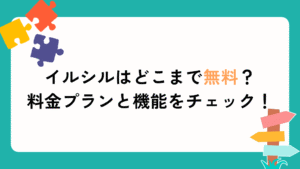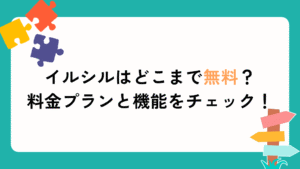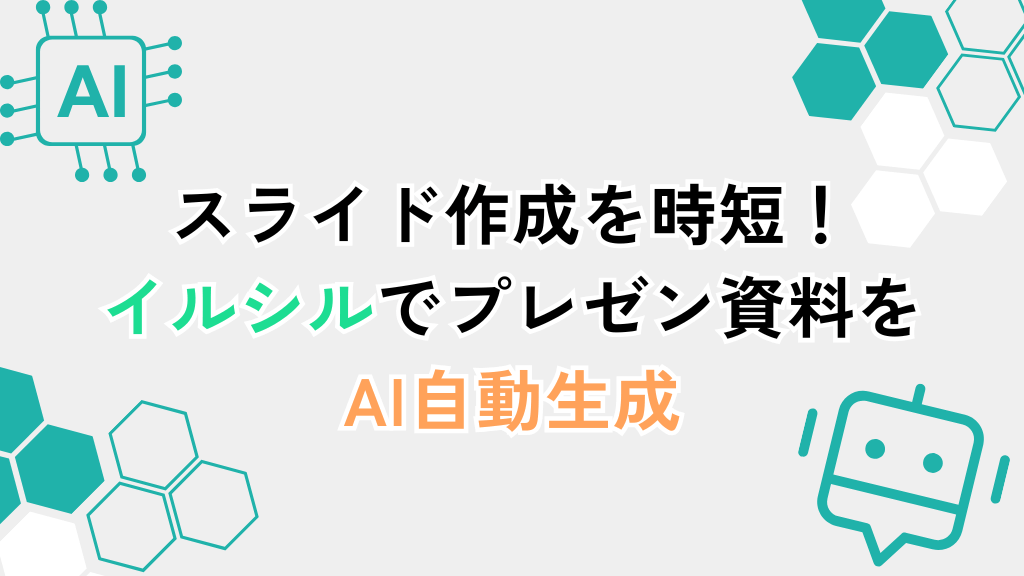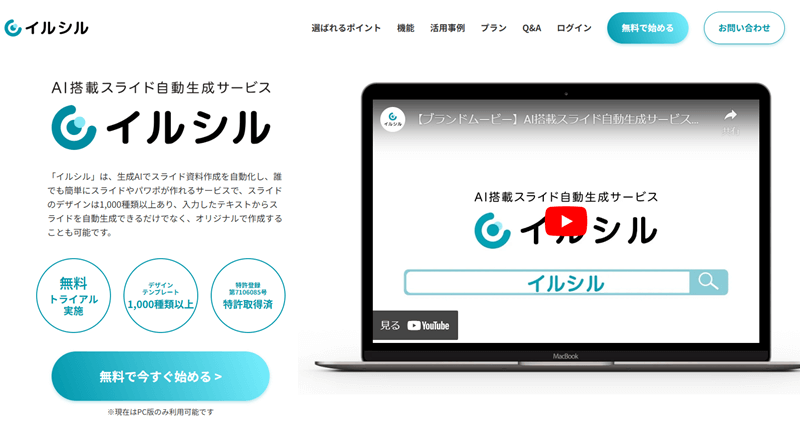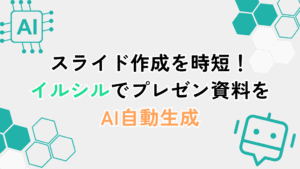本記事では、AIでスライドを生成できるツール「イルシル」について解説します。
スライドは構成やデザインをユーザーが自由に作成できるメリットがありますが同時に
- 何から手をつけていいかわからない
- 構成やデザインにこだわりすぎて時間がかかる
といったデメリットに繋がることが多く苦手に感じがちです。
もっと資料の中身を考える時間を作りたいんだけど、毎回デザインに時間を取られちゃうんですよね。。。
そんな時はAIでスライドを生成できる「イルシル
AIがデザインしてくれるってことですか?
そうなんです。初心者でも簡単に使えて作成時間をグッと短縮できますよ。この記事で詳しく解説するのでぜひ試してみてくださいね!
イルシルの使用メリットや便利な使い方が分かり、スライド作成の時短に繋がる。
「生成AIは使えるけど、仕事にどう活かせばいいのかわからない…」
そんなビジネスパーソンにおすすめなのがDMM.comグループが提供するオンライン学習サービスDMM 生成AI CAMP
![]()
![]()
【DMM 生成AI CAMPの特徴】
- 基礎マスター・マーケティング・営業・生成AIエンジニアの4つの学習コースがあり、自分の目的に合った内容でAIの基本から実務の応用まで体系的に学べる。
- チャットサポートやメンターのフィードバックなど初心者でも無理なく続けられるサポート体制が充実。
- メール作成や議事録の修正、アイデア出しなど学んだ内容がそのまま仕事に活かせるより実践的なスキルが自然と身につく。
また無料相談もあり「自分に合ったコース」や「仕事での活かし方」など申し込み前の不安や疑問をしっかり確認できるので、まずは気軽に相談してみるのがおすすめです!
\ 無料相談で、気になることをすっきり解消! /
イルシルを使うとここが便利!メリット3選
イルシル
- 日本語対応で誰でも直感的に使える
シンプルな操作画面で初心者でも迷わず作業が可能。 - 構成やデザインをAIが自動生成
構成やデザインに迷うことなく、誰でも短時間で見栄えの良いスライドを作成できる。 - クオリティの高いスライドが自動で作成でき、細かいカスタマイズも可能
自分好みに編集でき、豊富なテンプレートや素材も用意されて情報の強化が簡単。
一番時間がかかる構成やデザインをAIが自動で作ってくれるから重要な部分に集中できますよ!
えっ、本当に? それなら資料作りがグッと楽になりますね!
イルシルの無料プランでは外部データの出力や作成できるドキュメント数など一部機能に制限はありますが、基本のAIスライド生成は問題なく使えます。
まずは無料プランでイルシルを始め、AIスライド生成を実際に体験してみましょう!
\AIスライド生成を無料で体験してみる /
まずは準備!イルシルの登録手順を解説
イルシルの使用には最初に簡単なアカウント登録が必要になります。
- 公式サイトへアクセス
- 「無料で今すぐ始める」をクリック
- アカウントの新規登録・ログイン
「無料で今すぐ始める」をクリック
画面の左下にある「無料で今すぐ始める」(または右上にある「無料で始める」)をクリックします。
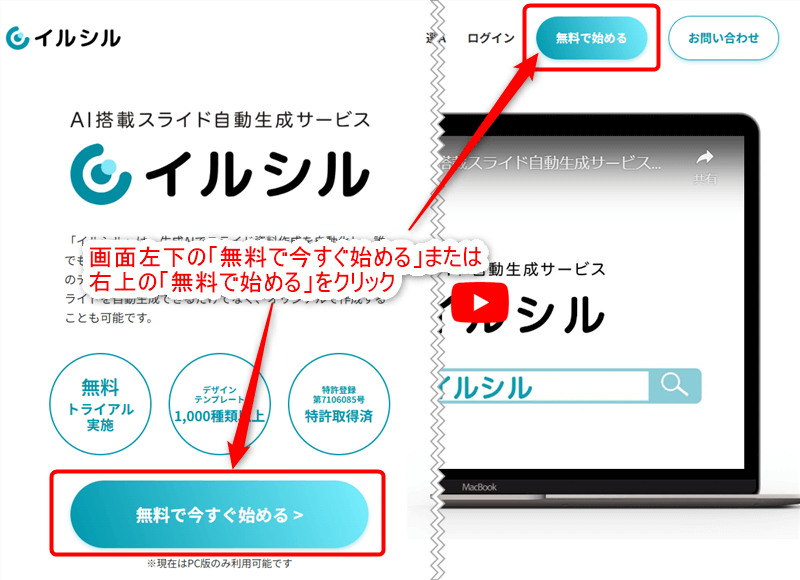
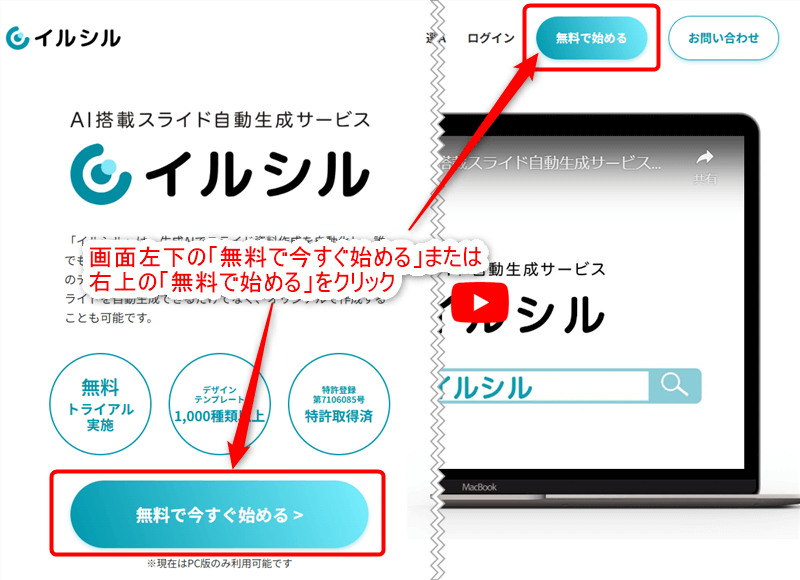
アカウントの新規登録・ログイン
新規登録画面よりGoogle、Microsoftアカウントまたはメールアドレスとパスワードから案内に沿って登録を進めます。
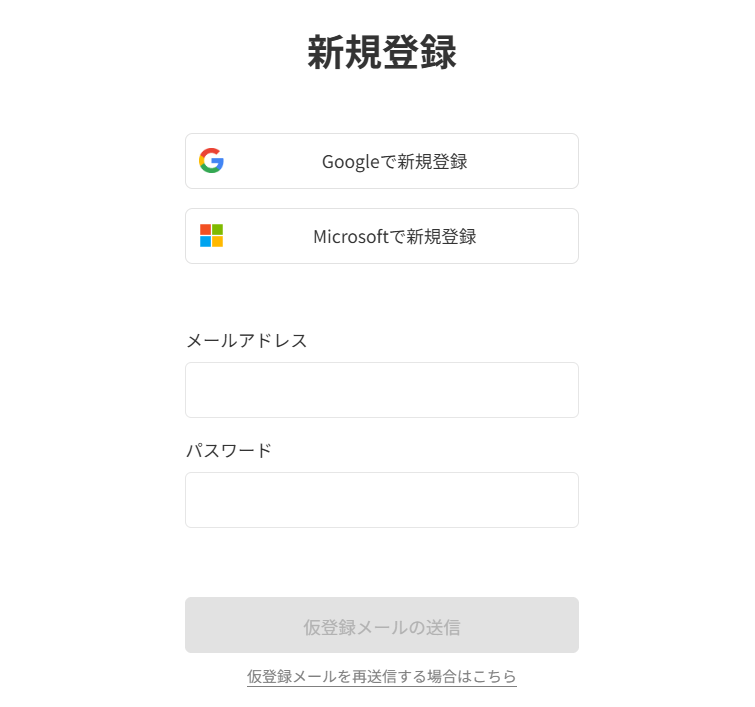
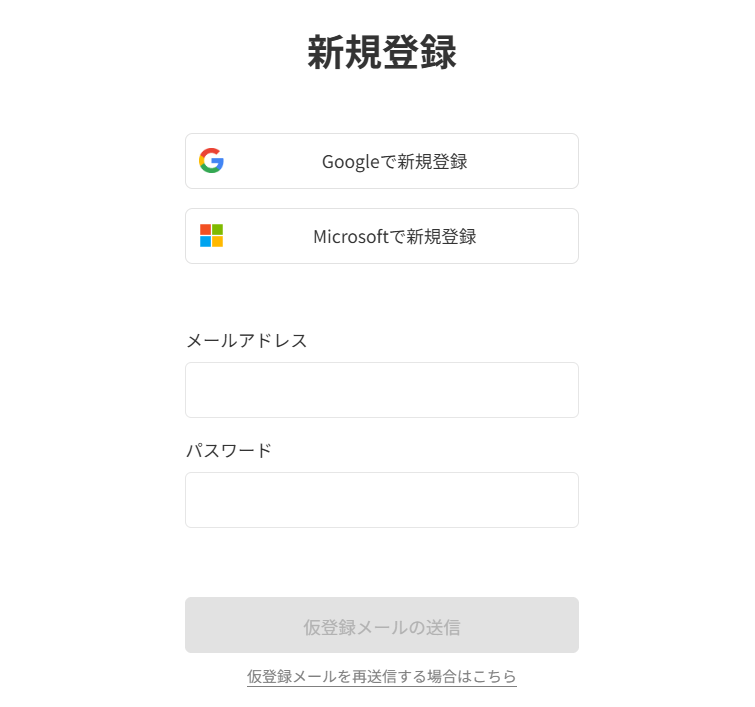
登録完了後、ログインされ下記トップ画面が表示されれば完了です。
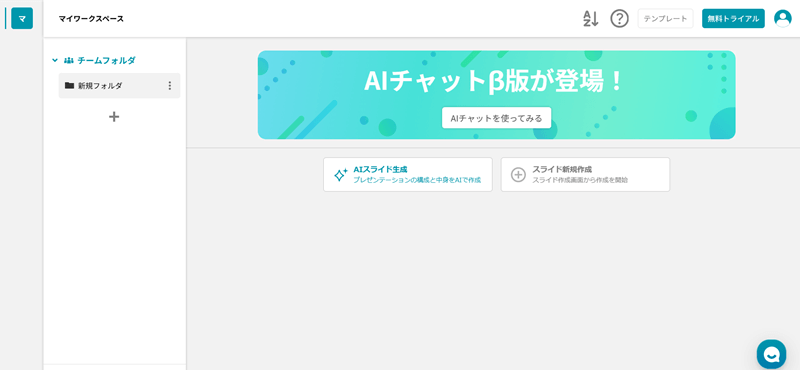
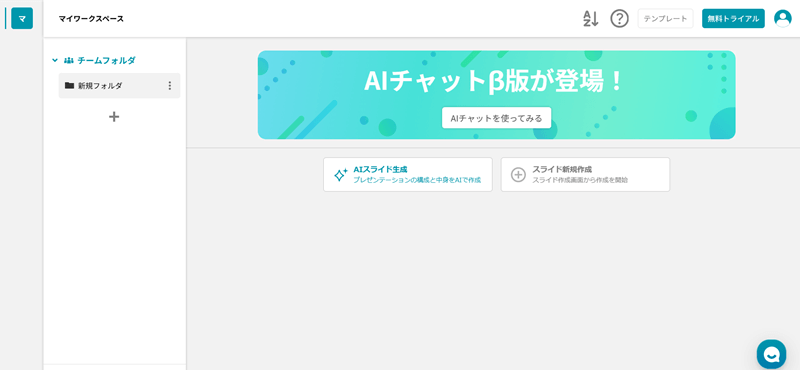
え、もう終わり? 思ったより簡単でしたね!
これで使用前の準備は完了です。次の項目から実際にAIスライド生成を使ってみましょう!
イルシルの「AIスライド生成」機能の使い方
イルシル
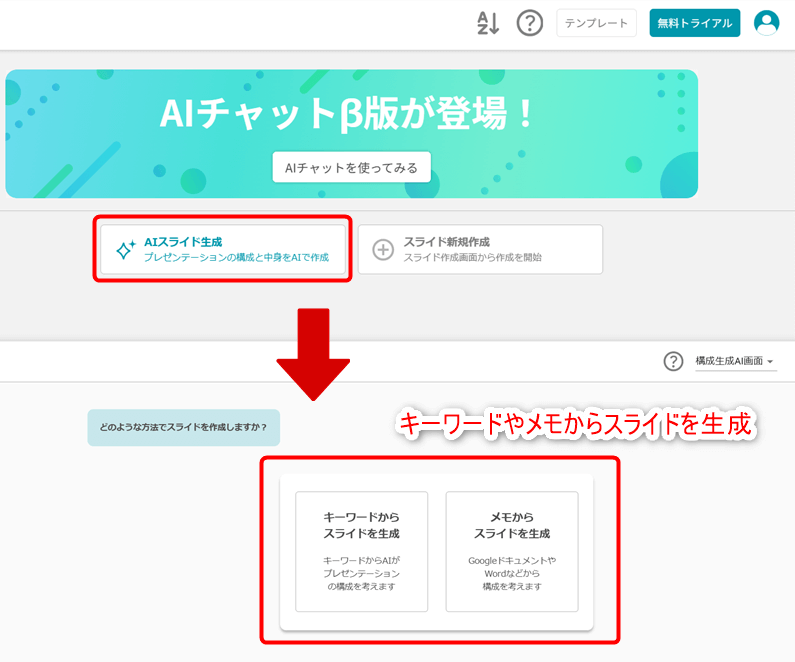
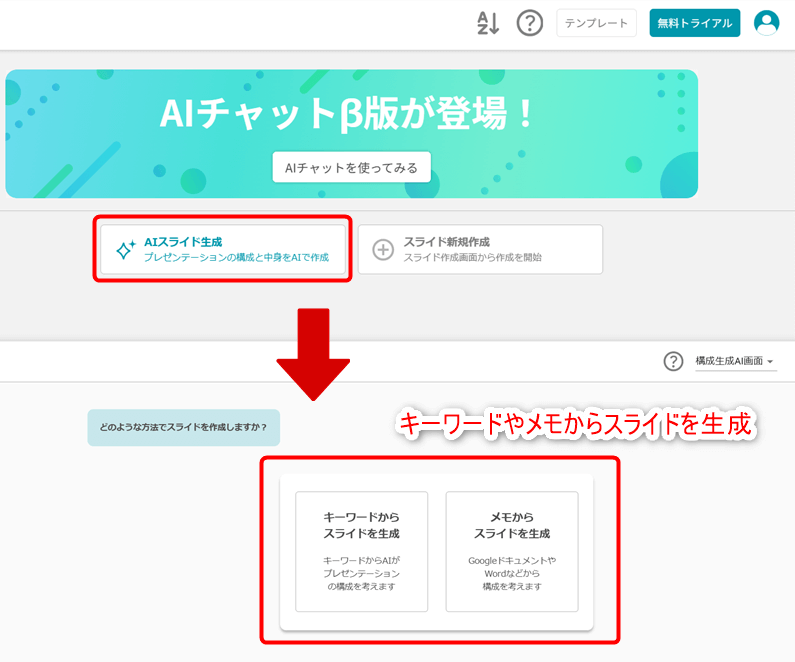
どちらの方法も最初の入力以外の手順は同じなので、一度覚えれば簡単に使えます。
なるほど!使い方が統一されているのは便利ですね!
今回は「キーワードからスライド生成」で解説を行いますが、手元にスライドに反映したいメモや文章がある場合は「メモからスライド生成」もぜひ試してみて下さい。
AIスライド生成の具体例(キーワードからスライド生成)
ここからは「AIスライド生成」より「キーワードからスライド生成」を選択してスライド生成を行っていきます。
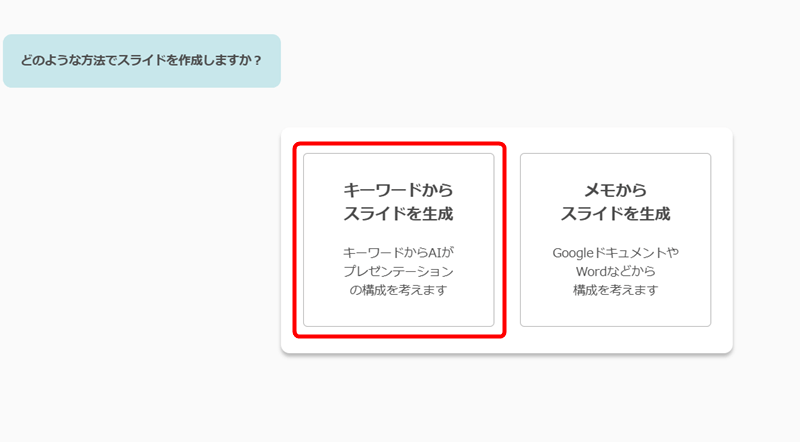
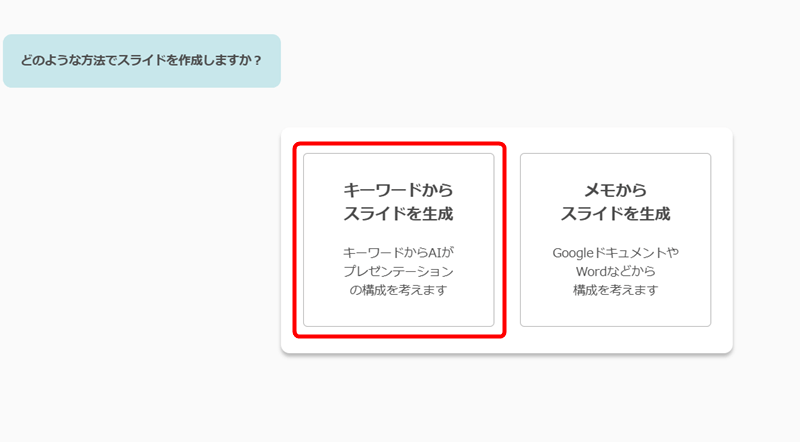
「キーワードからスライド生成」の手順をまとめると次の3ステップになります。
- スライドの元になる情報(キーワード)の入力
- 入力内容を元にAIでテキストを生成
- テキスト生成した内容をAIでデザインに反映
今回は「AIの活用による業務効率の向上」というテーマで作成してみます。
スライドの元になる情報(キーワード)の入力
「キーワードからスライド生成」選択後、プレゼンテーションのタイトルを入力し「Ctrl+Enterで送信」をクリックします。
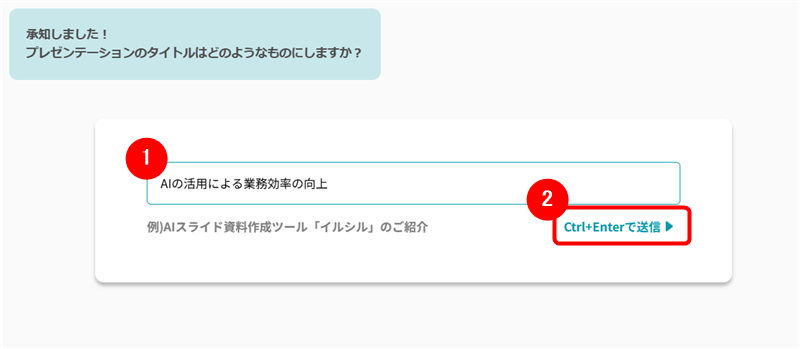
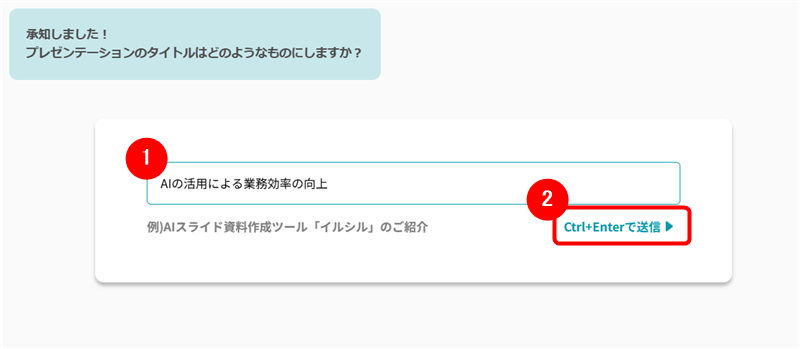
タイトル入力後、スライドの中に含みたいキーワードを入力し「Ctrl+Enterで送信」をクリックします。
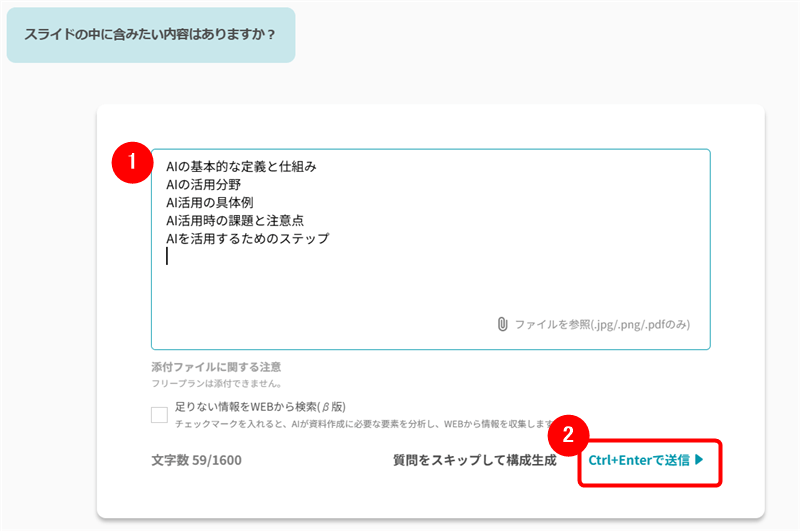
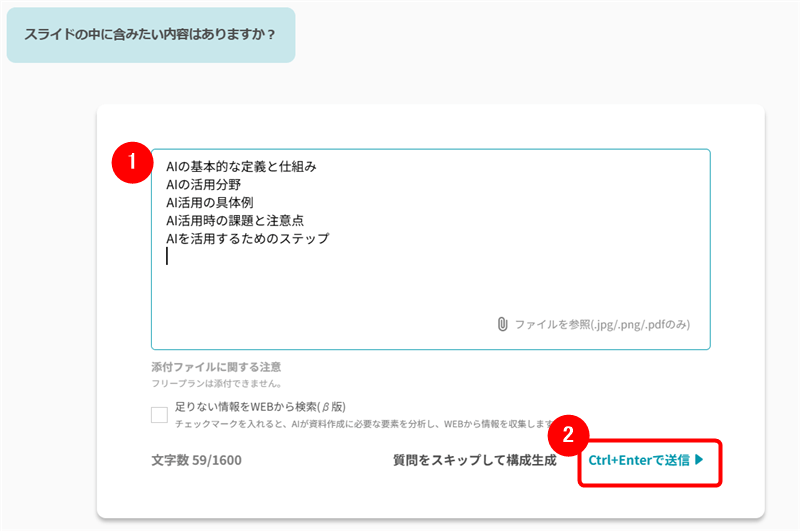
スライドのテーマは決まっていてもどんなキーワードを入れればよいか迷うことがありますよね?
そんな時はトップ画面にある「AIチャットβ版」を試してみましょう!
AIが関連するキーワードを提案し、スライドの方向性を整理する手助けをしてくれます。
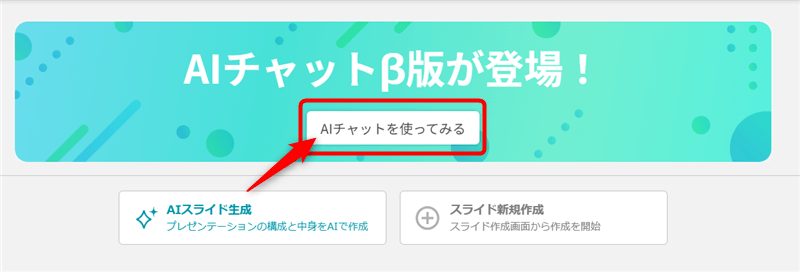
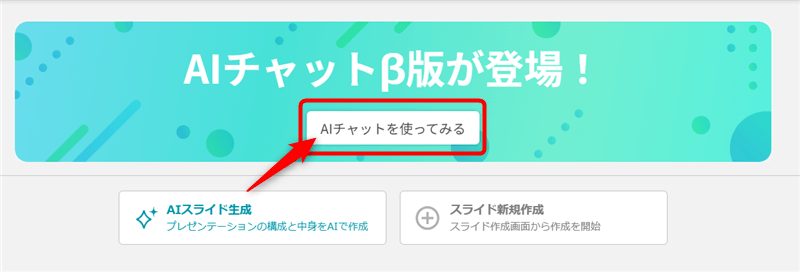
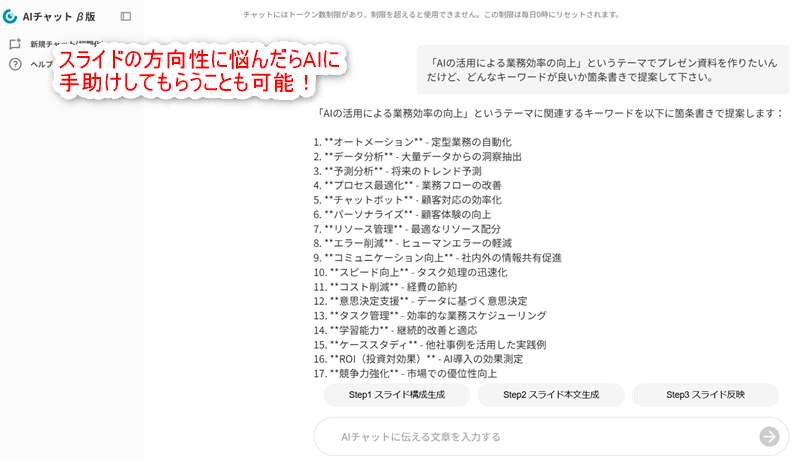
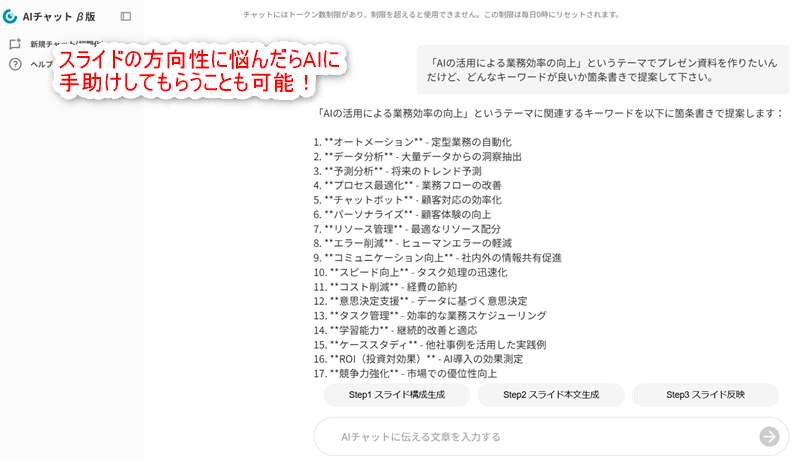
他にもChatGPTやGeminiなど自分が普段使用しているツールを活用するのもアリですね。
入力内容を元にAIでテキストを生成
各スライドの「タイトル」と「AIへの指示文」が生成されるので内容を確認し、「本文テキストをAI生成」をクリックします。
なお生成された各項目は編集可能なので、内容がイメージと異なる場合は自分で修正してみましょう。
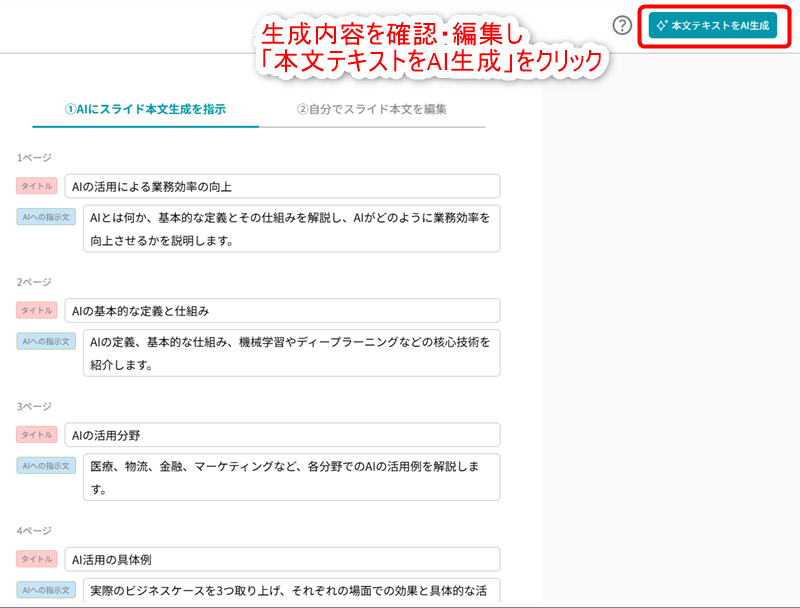
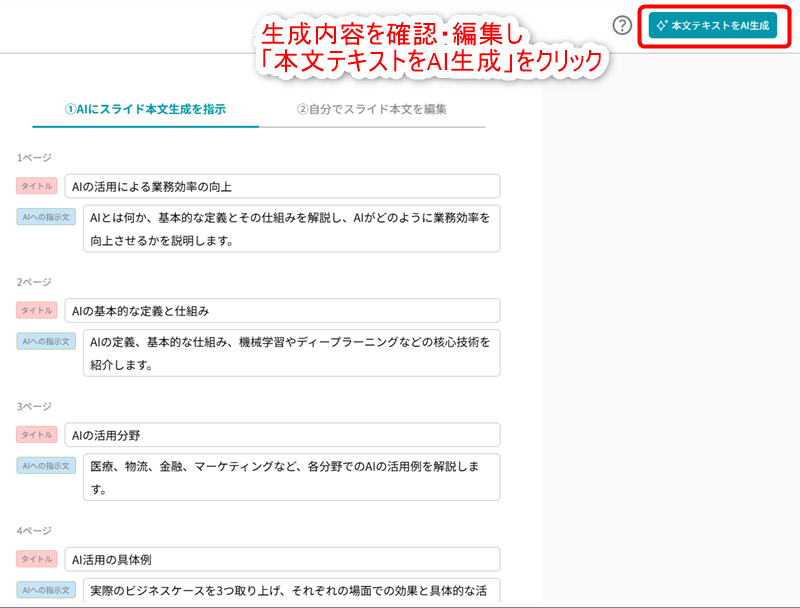
生成するプレゼンテーションのタイトルが表示されるので確認後「生成する」をクリックします。
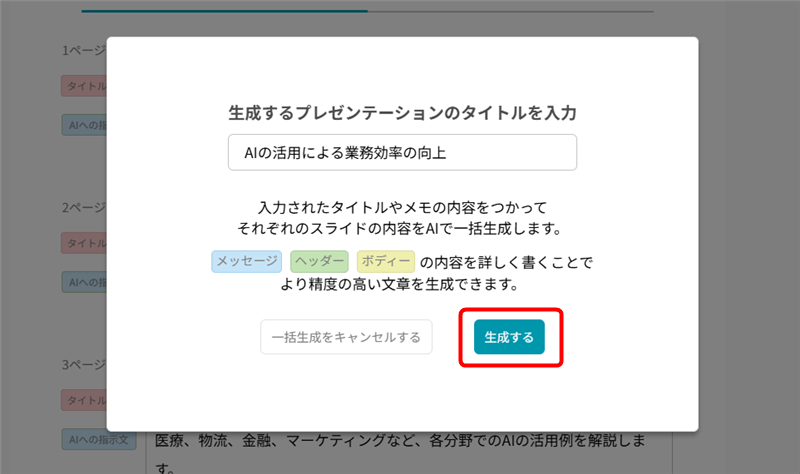
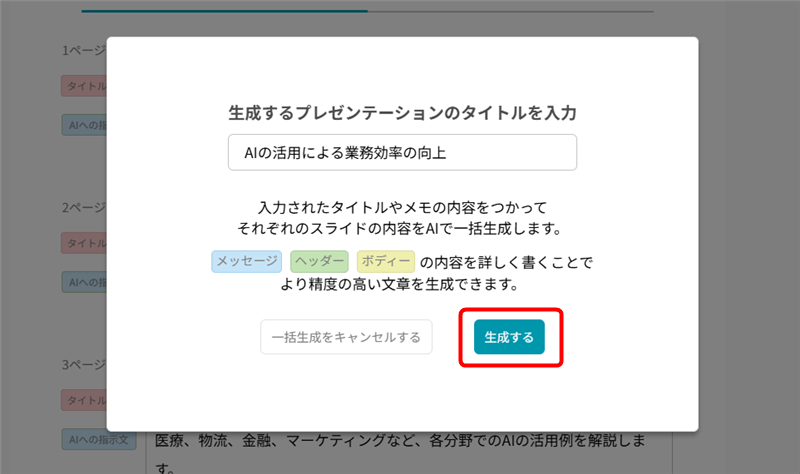
本文テキストが生成されるので内容を確認し、見直す箇所があれば編集します。
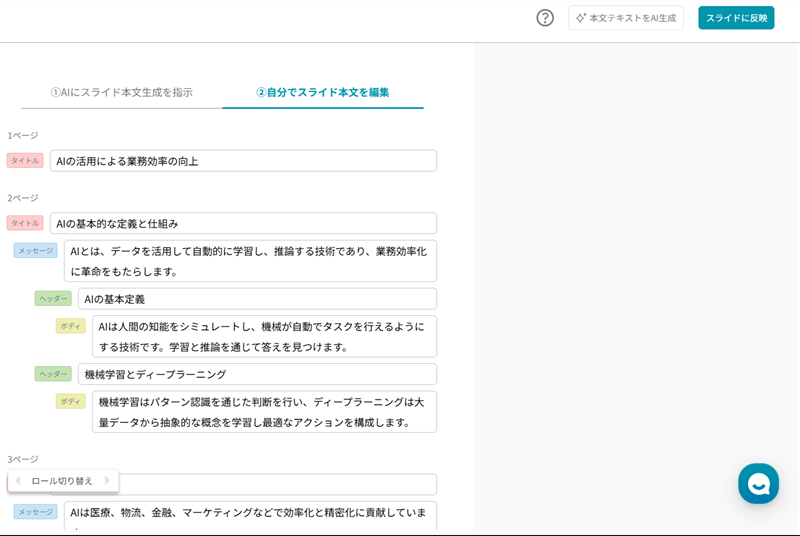
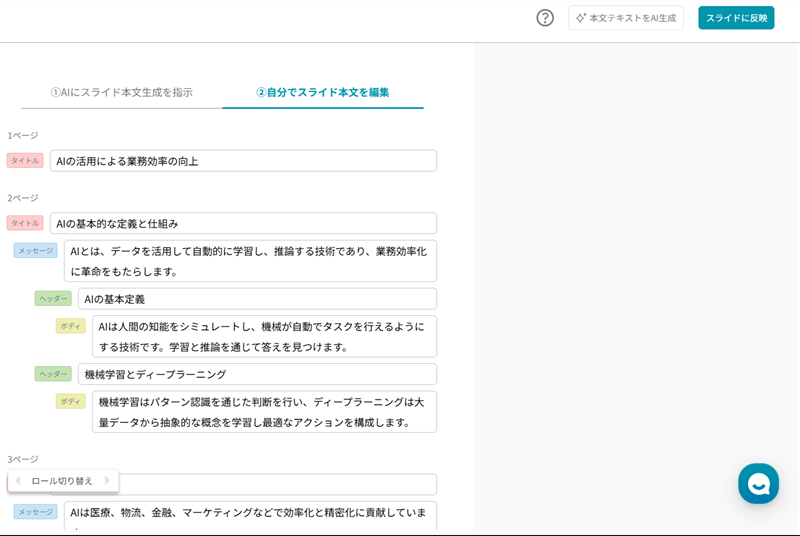
テキスト生成した内容をAIでデザインに反映
本文テキスト完成後、「スライドに反映」をクリックし実行します。
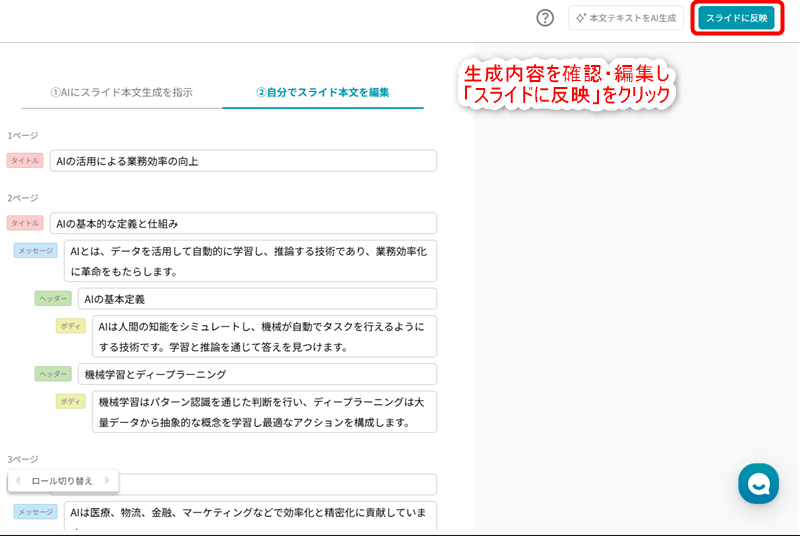
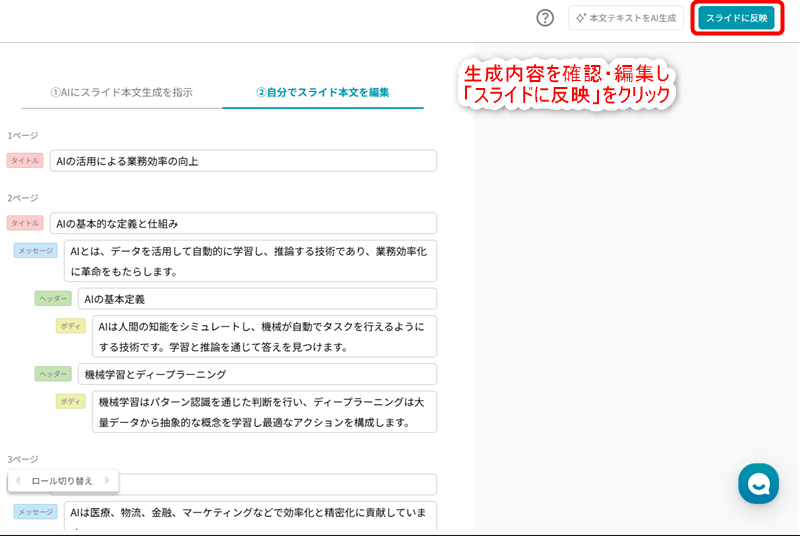
テキストが反映されたスライドが生成されるので内容を確認します。


チャットの指示に従って進めるだけで簡単にスライドが作成できましたね!
イルシルの編集機能で仕上げをカスタマイズ可能
イルシル
- テンプレートを変更し、デザインを自分好みに調整
- スライド内の要素を自由に編集・移動可能
- テキスト、図形、グラフなどを追加して情報を強化
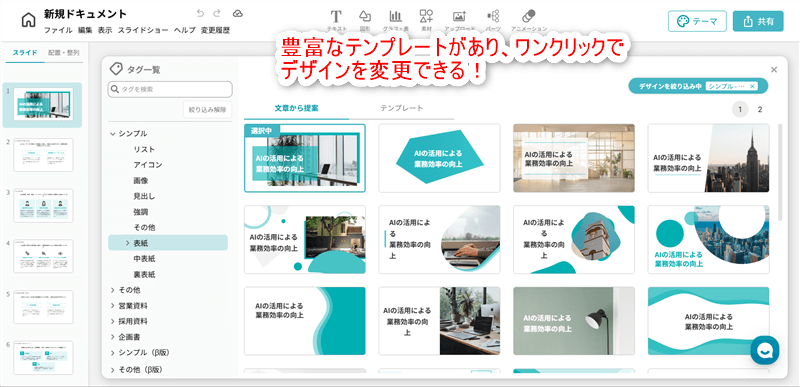
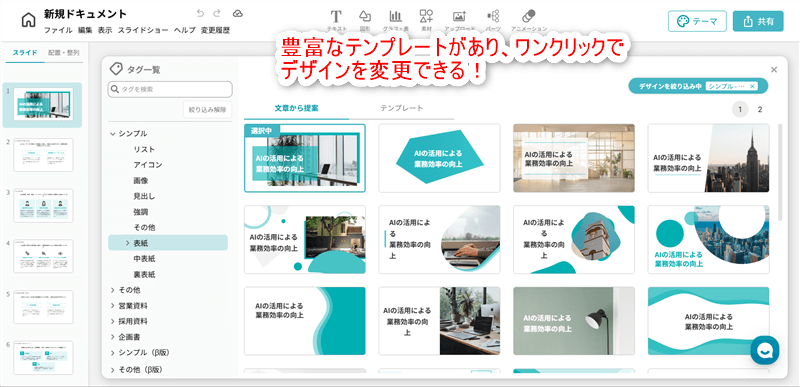
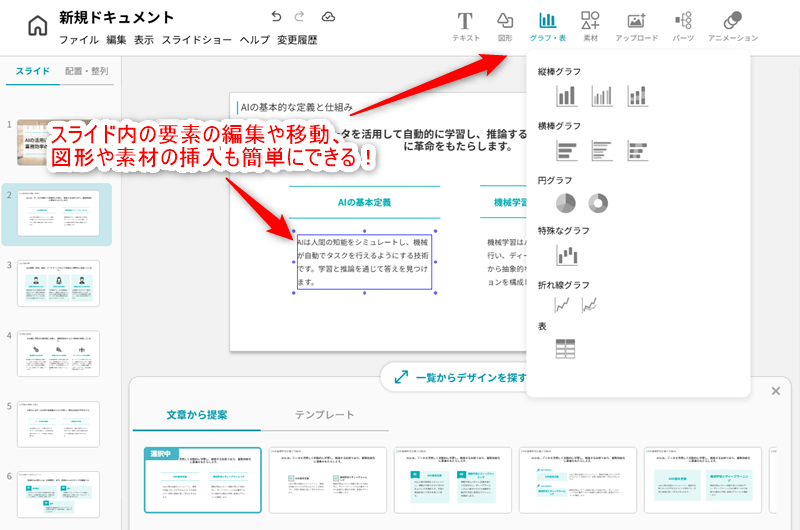
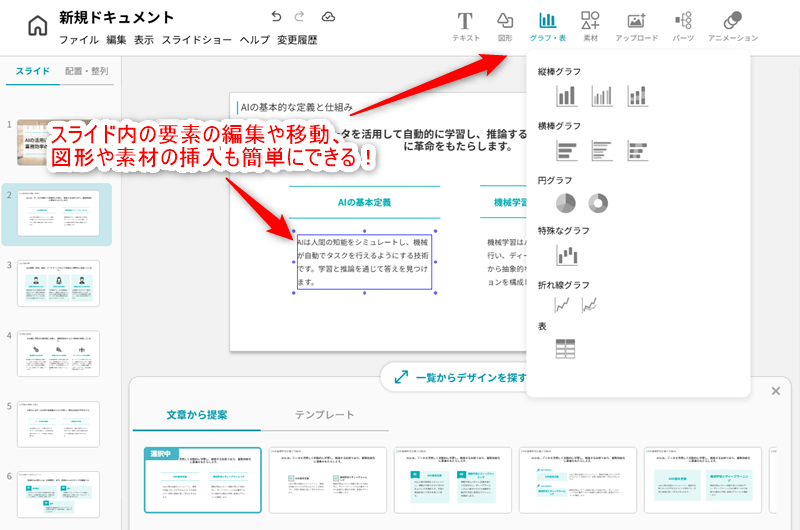
スライド生成だけでも十分な仕上がりですが編集機能を使えばさらに完成度を高められますよ!
操作がシンプルだし簡単にデザインを変えられるから作業がサクサク進められますね。
まとめ
以上で本記事の解説は終了です。
イルシルを活用すればスライドの構成やデザインにかかる時間を大幅に削減でき、作業効率が向上します。
「AIでスライドを生成する」という選択肢を持つことで業務やプレゼン作成の幅が広がり、よりスムーズに資料作成を進められるようになります。
イルシルのAIスライド生成は無料で試せるので、ぜひ一度体験してみてください!
\AIスライド生成を無料で体験してみる /
またイルシルの各プランについて解説する記事もありますので、自分の使い方に合うプランを検討する際の参考にしてみて下さい。